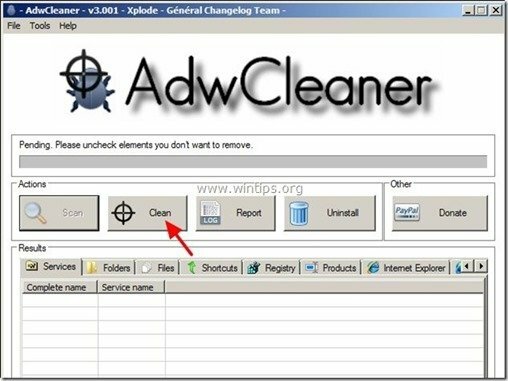"الدعم المباشر"التطبيق هو" برنامج غير مرغوب فيه (PUP) "يقدمه"برامج مرافق الكمبيوتر المحدودة"من أجل كسب المال. وبشكل أكثر تحديدًا ، تمنح الشركة لعملائها رقم هاتف (+ 1-855-544-6024) من أجل الاتصال بـ IT متخصص لحل المشاكل على أجهزة الكمبيوتر الخاصة بهم (لا تتصل بهذا الرقم إذا كنت لا تريد أن تفقد مال). أيضا ،الدعم المباشريروج تطبيق "لبعض البرامج المشبوهة الأخرى من"برامج مرافق الكمبيوتر المحدودة"، مثل"مُحسِّن أداء النظام" أو ال "التحديث سائق”.
"الدعم المباشر"مثبتًا على أجهزة الكمبيوتر كبرامج مجمعة داخل برامج مجانية أخرى يتم تنزيلها من مصادر غير موثوقة. لهذا السبب ، يجب الانتباه إلى خيارات التثبيت عند تثبيت برنامج على جهاز الكمبيوتر الخاص بك.
لازالة "الدعم المباشر"المزعج من جهاز الكمبيوتر الخاص بك ، اتبع الخطوات التالية:
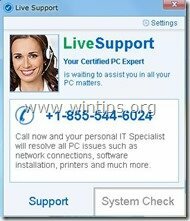
كيفية إزالة "الدعم المباشرنافذة منبثقة من جهاز الكمبيوتر الخاص بك:
الخطوة 1: قم بإنهاء ملف “LiveSupport" معالجة.
للقيام بذلك:
1. اضغط في نفس الوقت على "Ctrl + Alt + Del" مفاتيح على لوحة المفاتيح.
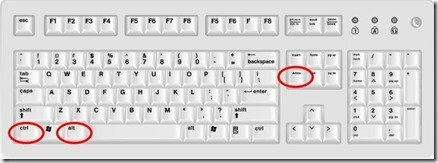
2. يختار"بدء إدارة المهام”.
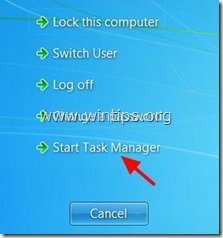
3. في "العمليات"، حدد ملف “LiveSupport.exe"وانقر على"إنهاء العملية" زر.
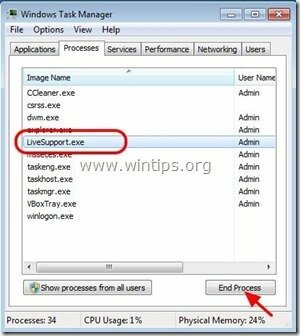
4.قريب “مدير المهام" و انتقل إلى الخطوة التالية.
الخطوة 2. الغاء التثبيت "الدعم المباشر"التطبيق من لوحة التحكم الخاصة بك.
1. للقيام بذلك ، انتقل إلى:
- نظام التشغيل Windows 8/7 / Vista: ابدأ> لوحة التحكم.
- ويندوز إكس بي: يبدأ > إعدادات > لوحة التحكم

2. انقر نقرًا مزدوجًا للفتح
- إضافة أو إزالة البرامج إذا كان لديك Windows XP
- برامج و مميزات إذا كان لديك Windows 8 أو 7 أو Vista.
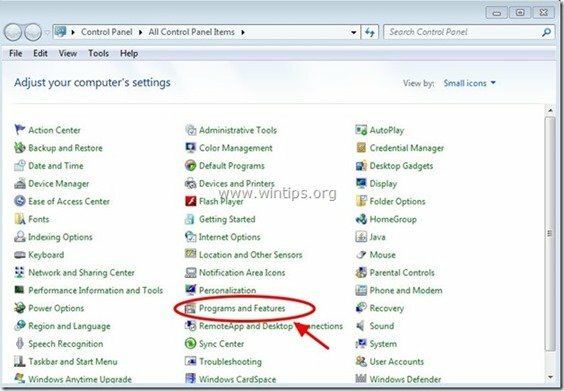
3. في قائمة البرامج ، ابحث عن و إزالة (إلغاء التثبيت) هذه البرامج:
- الدعم المباشر
- التحديث سائق
- برنامج تحسين
- مُحسِّن أداء النظام
- أي تطبيق آخر من “برامج مرافق الكمبيوتر المحدودة” الناشر.
- أي تطبيق آخر غير معروف أو غير مرغوب فيه.
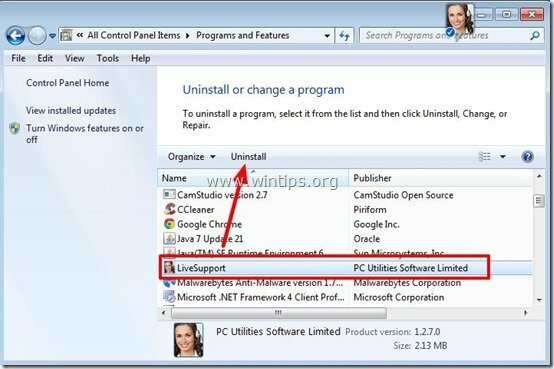
الخطوه 3. منع "LiveSupport" من البدء عند بدء تشغيل Windows.
1. تحميل و يركضكلنر.
2. في "CCleaner" النافذة الرئيسية ، اختر "أدوات"في الجزء الأيمن.

3. في "أدوات"، اختر"بدء".

4. اختر ال "شبابيك"وبعد ذلك تحديد و حذف الإدخال الضار التالي إن وجد:
- LiveSupport | برامج مرافق الكمبيوتر المحدودة | "C: \ Program Files \ LiveSupport \ LiveSupport.exe" / noshow / log
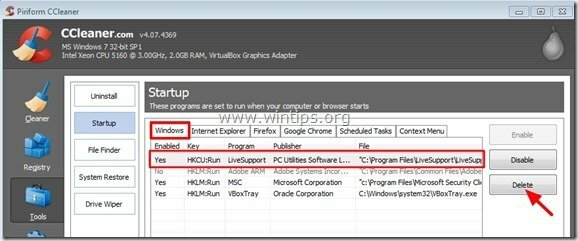
5.قريب “كلنر" و انتقل إلى الخطوة التالية.
الخطوة 4: تنظيف إدخالات التسجيل المتبقية باستخدام "AdwCleaner".
1. تنزيل وحفظ "AdwCleaner"إلى سطح المكتب الخاص بك.
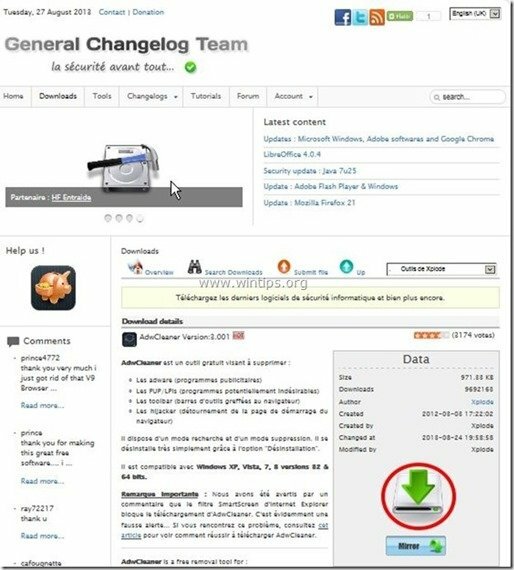
2. أغلق كافة البرامج المفتوحة و نقرتين متتاليتين لفتح "AdwCleaner" من سطح المكتب الخاص بك.
3. صحافة "مسح”.
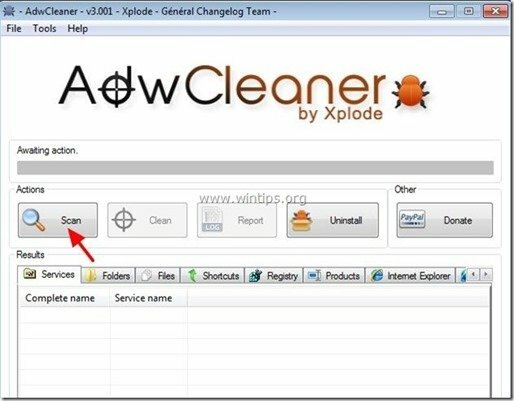
4. عند اكتمال الفحص ، اضغط على "ينظف"لإزالة كافة الإدخالات الخبيثة غير المرغوب فيها.
4. صحافة "موافق" في "AdwCleaner - معلومات " و اضغط "موافق" تكرارا لإعادة تشغيل جهاز الكمبيوتر الخاص بك.

5. عند إعادة تشغيل جهاز الكمبيوتر الخاص بك ، أغلق "AdwCleaner " (التمهيدي) وانتقل إلى الخطوة التالية.
الخطوة الخامسة. ينظف جهاز الكمبيوتر الخاص بك من المتبقي التهديدات الخبيثة.
تحميل و تثبيت أحد أكثر برامج مكافحة البرامج الضارة المجانية موثوقية اليوم لتنظيف جهاز الكمبيوتر الخاص بك من التهديدات الخبيثة المتبقية. إذا كنت ترغب في البقاء محميًا باستمرار من تهديدات البرامج الضارة ، الحالية والمستقبلية ، نوصيك بتثبيت Malwarebytes Anti-Malware PRO:
حماية Malwarebytes ™
يزيل برامج التجسس وبرامج الإعلانات والبرامج الضارة.
ابدأ التنزيل المجاني الآن!
* إذا كنت لا تعرف كيفية التثبيت والاستخدام "التقيم مكافحة البرامج الضارة"، اقرأ هذه تعليمات.
نصيحة: للتأكد من أن جهاز الكمبيوتر الخاص بك نظيف وآمن ، إجراء فحص كامل لمكافحة البرامج الضارة من Malwarebytes في Windows "الوضع الآمن".*
* للدخول إلى الوضع الآمن لـ Windows ، اضغط على "F8"أثناء تمهيد الكمبيوتر ، قبل ظهور شعار Windows. عندما "قائمة خيارات Windows المتقدمة"على شاشتك ، فاستخدم مفاتيح أسهم لوحة المفاتيح للانتقال إلى ملف الوضع الآمن الخيار ثم اضغط "أدخل“.
الخطوة 6. تنظيف الملفات والمدخلات غير المرغوب فيها.
يستخدم "كلنر"والمضي قدما إلى ينظف نظامك من مؤقت ملفات الإنترنت و إدخالات التسجيل غير صالحة. *
*إذا كنت لا تعرف كيفية التثبيت والاستخدام "كلنر" ، اقرأ هذه تعليمات.